Windows에서 시스템 서비스 예외 BSOD를 수정하는 방법

시스템 서비스 예외 오류는 특히 일반적이지만 종종 진단하기 어려운 Windows BSOD(Blue Screen of Death) 오류입니다. 손상된 파일 및 잘못된 드라이버에서 하드웨어 또는 소프트웨어 오작동에 이르기까지 여러 가지 이유로 발생할 수 있습니다. 이로 인해 특히 Windows가 BSOD에 대한 많은 정보를 제공하지 않는 경우 정확한 원인을 찾기가 어렵습니다. 아래에서 시도되고 테스트된 방법은 시스템 서비스 예외 오류를 제거하고 시스템을 가동 및 실행하는 데 도움이 됩니다.
시작하기 전에
시스템 서비스 예외는 무한 부팅 루프 에 빠질 경우 실망스러운 문제가 될 수 있습니다 . 이러한 경우 일반 Windows 환경에 액세스할 수 없습니다.
아래의 기본 수정 사항을 실행하려면 안전 모드로 부팅한 다음 진단을 시작하십시오. 나중에 다루는 고급 수정 사항을 살펴보기 전에 먼저 시도해 보십시오.
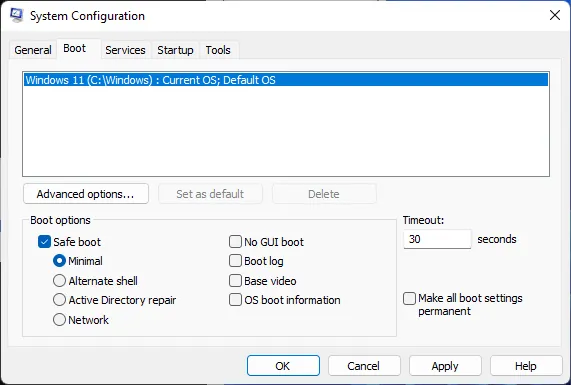
- SFC 및 DISM 실행 – 손상된 시스템 파일을 복구하려면 SFC 및 DISM 스캔을 실행합니다 .
- Windows 업데이트 – 설정에서 Windows를 업데이트하여 Windows 사본을 최신 상태로 유지하십시오 .
- 오래되었거나 결함이 있는 드라이버 수정 – 장치 관리자에서 오래되었거나 결함이 있는 드라이버를 제거합니다 . BSOD 화면에 때때로 오류를 일으키는 잘못된 드라이버가 나열됩니다.
1. 최근에 설치된 하드웨어 및 소프트웨어 제거
시스템 서비스 예외 BSOD의 가장 일반적인 근본 원인 중 하나는 컴퓨터에서 제대로 작동하지 않는 하드웨어 및 소프트웨어입니다. 키보드, 마우스, 프린터, 헤드폰 등과 같은 하드웨어 장치는 때때로 시스템의 다른 구성 요소와 충돌을 일으킬 수 있습니다. 변경 사항이 있는지 확인하려면 시스템에서 연결을 끊으십시오.
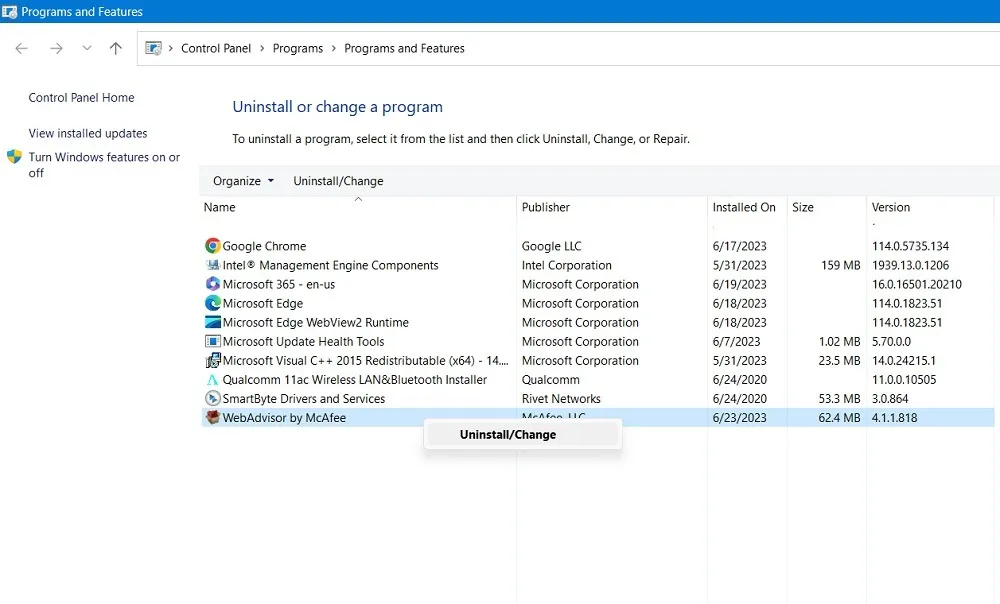
마찬가지로 설치한 프로그램이 Windows 설치를 방해하여 오류가 발생할 수 있습니다. 최근에 새 프로그램을 설치한 경우 제어판을 통해 컴퓨터에서 하나씩(안전 모드에서) 제거한 다음 오류가 사라졌는지 확인하십시오. 그렇지 않은 경우 다음 해결 방법으로 이동합니다.
2. 저장소 오류 확인
일부 불행한 경우 시스템 서비스 예외 오류의 원인은 OS 드라이브가 불량 섹터 또는 기타 결함을 개발하여 Windows 복사본에 오류가 발생했기 때문일 수 있습니다. 이러한 오류는 기본 제공 Windows 도구 또는 타사 소프트웨어를 실행하여 일부 경우에 수정할 수 있습니다.

CHKDSK를 실행하여 Windows에서 하드 디스크 상태를 확인 하고 OS 드라이브의 사소한 결함을 수정할 수 있습니다. 이 도구는 드라이브를 스캔하고 가능한 오류를 해결합니다. 여전히 시스템 서비스 예외 BSOD가 발생하는 경우 계속 읽으십시오.
3. RAM 오류 확인
하드웨어 오류는 시스템 메모리나 RAM에도 나타날 수 있습니다. 메모리 오류는 ” 비페이징 영역의 페이지 오류 ” 오류 및 시스템 서비스 예외 오류와 같은 많은 Windows 문제를 일으키는 것으로 알려져 있습니다 . 다행스럽게도 일부 결함은 사소하며 내장된 Windows 메모리 진단 도구를 실행하여 Windows에서 RAM 상태를 확인 하여 수정할 수 있습니다 .

그러나 더 깊은 문제의 경우 더 긴 MemTest86 테스트를 실행하여 다른 방법으로는 찾을 수 없는 결함을 발견하고 수정해야 합니다.
4. 윈도우 재설정
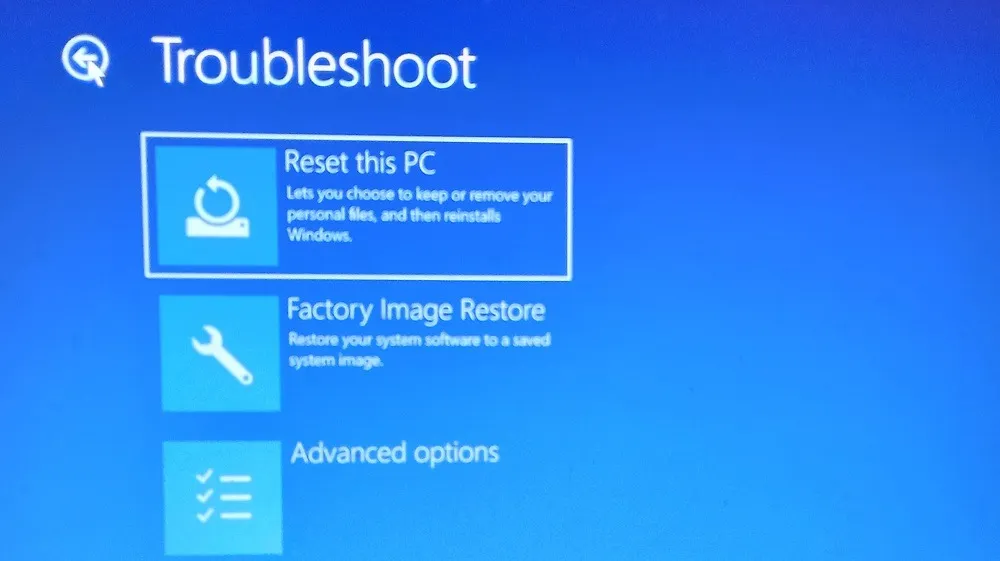
위에 링크된 재설정/재설치 가이드를 통해 프로세스를 진행하는 동안 데이터를 그대로 유지할 수 있습니다. 완료되면 오류가 해결되고 시스템에 다시 액세스할 수 있습니다.
자주 묻는 질문
NVIDIA 드라이버가 BSOD를 유발할 수 있습니까?
예, NVIDIA 및 AMD의 그래픽 카드 드라이버는 BSOD와 같은 문제를 일으키는 것으로 알려져 있습니다. 사용자는 업데이트된 Windows 시스템에서도 NVIDIA 그래픽 드라이버를 새로 설치 한 후에도 블루 스크린 오류가 자주 발생한다고 보고했습니다 . 이러한 문제는 종종 그래픽 카드 제조업체에서 출시한 새 드라이버 버전으로 수정됩니다. 새 드라이버를 설치한 후에도 자주 발생하는 BSOD를 제거할 수 없는 경우 드라이버를 롤백 하고 보다 안정적인 이전 버전으로 되돌리십시오.
손상된 RAM을 수리할 수 있습니까?
MemTest86과 같은 도구가 RAM의 오류를 수정할 수 없는 경우 수리를 시도할 가치가 없을 수 있습니다. 메모리 모듈을 수리하려면 구성 요소 수준의 전문 지식과 납땜 경험이 필요합니다. 자격을 갖춘 기술자에게 접근하더라도 결함을 수정하기가 너무 어려울 수 있습니다. 따라서 단순히 결함이 있는 RAM 스틱을 교체하는 것이 재정적으로나 다른 면에서 훨씬 더 합리적입니다.
내 하드 드라이브에 오류가 있는지 어떻게 알 수 있습니까?
솔리드 스테이트 드라이브(SSD)와 달리 하드 드라이브는 기계적 결함이 발생하기 쉽습니다. 오래된 드라이브는 주의를 기울이면 인식할 수 있는 오류가 발생할 수 있습니다. 드라이브의 이상한 소리, 더 긴 파일 액세스 시간, 반복되는 블루 스크린 오류, 손상된 시스템 파일 및 더 긴 부팅 시간과 같은 것들은 드라이브가 곧 죽을 수 있음을 나타내는 지표로 간주됩니다. 이러한 징후를 발견하면 데이터를 백업하고 예기치 않은 데이터 손실로 인해 더 큰 골칫거리가 발생하기 전에 드라이브를 교체하는 것이 좋습니다.
이미지 크레디트: Freepik . Tanveer Singh의 모든 스크린샷.


답글 남기기